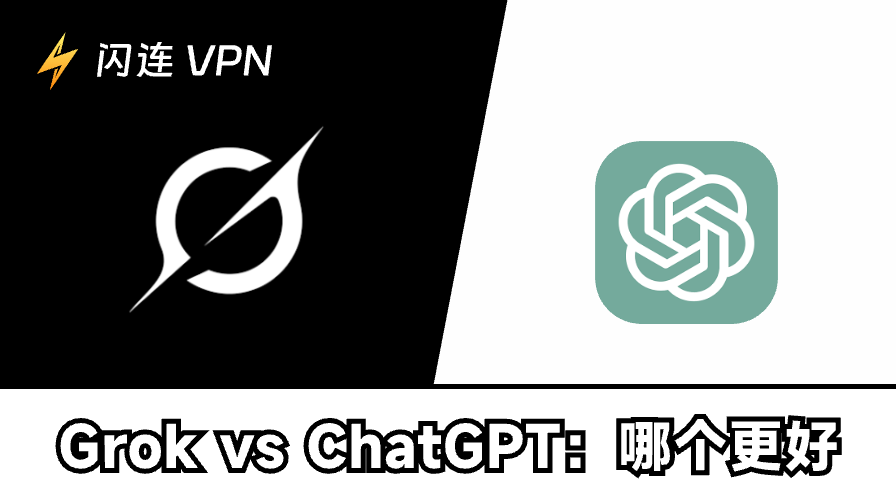Windows網路疑難排解員(Windows Network Troubleshooter)是一個很棒的工具,可讓您檢查並解決常見的網路問題,例如沒有網際網路連線。今天,我們將解釋它是什麼,以及如何在不同的Windows版本上執行和使用它,以協助您排除網路問題。
什麼是Windows網路疑難排解員?
Windows網路疑難排解程式是Windows內建的多種疑難排解程式之一。作為更廣泛的Windows疑難排解套件的一部分,它專門針對診斷和修復網際網路和網路相關問題。
該工具會自動掃描系統,找出與網路配接卡、組態設定、DNS 等相關的潛在問題。偵測到問題時,該工具會嘗試自動修復問題,或引導使用者逐步解決問題。
此疑難排解程式適用於大部分 Windows 版本,包括 Windows 10、Windows 11 和 Windows 7,當遇到「無法連線到網際網路」、「瀏覽速度緩慢」或「連線中斷」等網路問題時,可作為快速的第一步。
如何執行Windows網路疑難排解員?
在Windows 10、11或7電腦上執行網路疑難排解程式非常簡單。以下是指南。
如何在Windows 10/11上執行和使用網路疑難排解員
在Windows 10上執行網路疑難排解員與在Windows 11上執行網路疑難排解員的方式類似。以下是步驟。
1. 按Win + I在電腦上開啟「設定」。
2. 在設定中選擇「網路與網際網路」。
3. 在左側面板上選擇「狀態」。
4. 向下捲動至「進階網路設定」。
5. 按一下「網路疑難排解程式」。
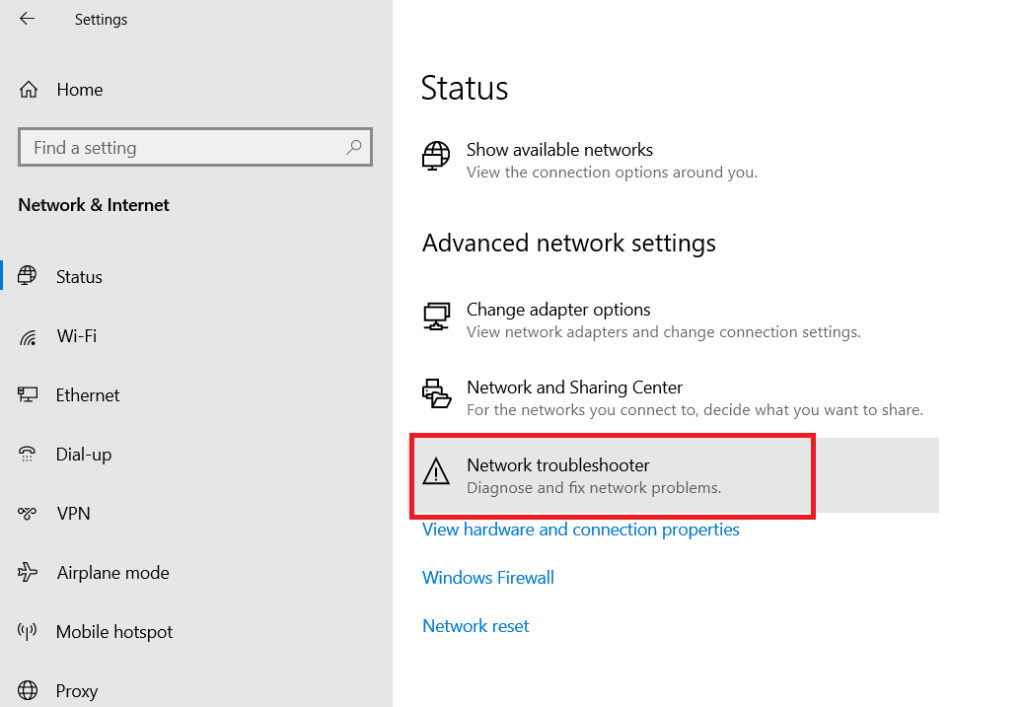
6. 選擇要疑難排解的網路適配器。然後,「網路疑難排解程式」會開始掃描相關的網路介面卡,並嘗試解決Windows 10/11系統上偵測到的任何問題。
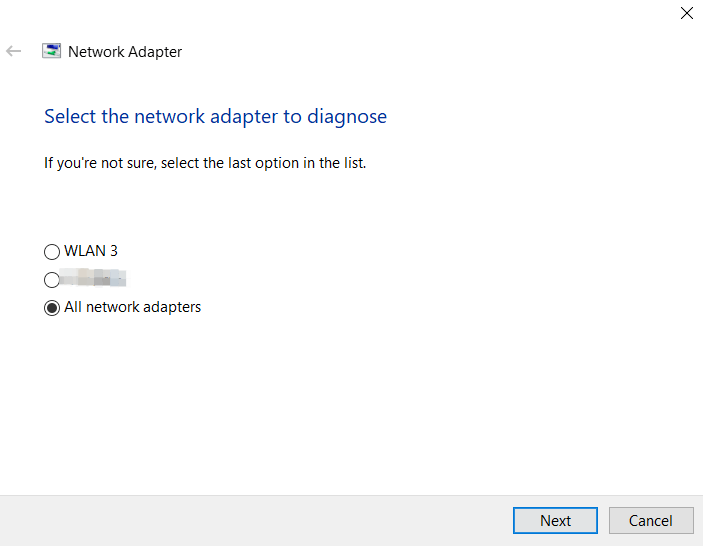
如何在Windows 7上執行和使用網路疑難排解員
以下是如何在Windows 7電腦上執行網路疑難排解員,以排除各種網路問題。
1. 開啟電腦上的 [開始] 功能表。
2. 在搜尋列中輸入「疑難排解」。
3. 按一下結果。
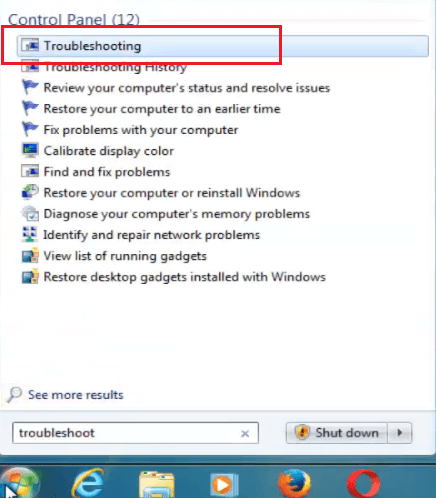
4. 按一下左側的 「檢視全部」。
5. 在面板中選擇「網路介面卡」。
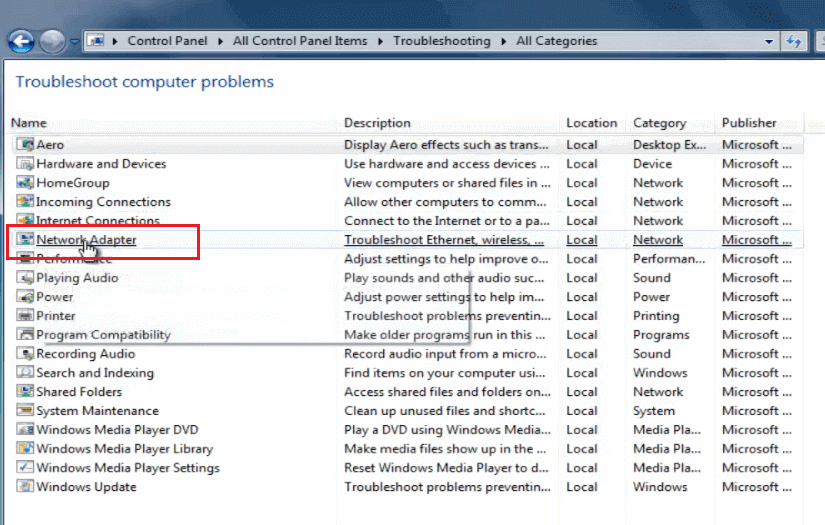
6. 按一下「下一步」。現在,疑難排解程式會開始偵測電腦的網路配接卡。
Windows網路疑難排解員可以解決哪些問題?
Windows Network Troubleshooter可以偵測並修復一系列常見的網際網路和網路問題。以下是它能解決的典型問題,以及這些問題通常的出現方式:
沒有網際網路連線 : 您可能會在網路圖示上看到紅色「X」,或收到「您未連線至網路」等訊息。您的瀏覽器將無法載入任何網站。
有限或無網路連線: 網路圖示可能會顯示黃色三角形警告。您可能會收到 “網絡訪問受限”或 “Wi-Fi已連接但沒有網路” 等訊息。某些應用程式可能仍可使用,但其他應用程式可能無法使用。
Wi-Fi 或乙太網路配接卡問題: 裝置可能無法偵測到任何可用的 Wi-Fi 網路,或無法識別有線乙太網路連線。介面卡可能在「裝置管理員」中停用或遺失。
IP配置失敗 : 您可能會收到 IP 相關的錯誤,例如「Windows 檢測到 IP 位址衝突」,或被指派一個 IP 位址 (例如 169.254.x.x),使您無法存取網際網路。
DNS 伺服器問題: 即使裝置已連線,網站仍可能無法載入。您可能會看到「DNS 伺服器未回應」或「無法找到伺服器 IP 位址」等錯誤訊息。
網路通訊協定損壞 (例如 TCP/IP): 網際網路或網路連線可能完全中斷,ping 或 ipconfig 等指令可能會傳回異常錯誤。通常,您需要重新安裝或重設網路元件。
防火牆或安全軟體阻擋連線: 您可能已連線至網路,但無法存取某些網站或服務。暫時停用防火牆或防毒軟體可能會恢復存取。
存取特定網站或服務有問題: 您可以存取大多數網站,但無法載入某些網域名稱。有時候,電子郵件用戶端或線上遊戲等應用程式會停止運作,而其他應用程式看起來運作正常。
如果Windows網路疑難排解員無法運作該怎麼辦?
有時候,網路疑難排解程式可能無法偵測或修復您的網路問題。如果發生這種情況,您可以嘗試以下幾種解決方案:
重新啟動電腦和路由器 : 簡單的重新開機通常可以解決電腦和網路硬體的暫時故障。
更新您的網路驅動程式 : 過時或損壞的驅動程式會導致您的介面卡無法正常運作。您可以透過「裝置管理員」或個人電腦/主機板製造商的網站更新驅動程式。
以管理員身份執行疑難排解程式: 如果您沒有賦予網路疑難排解程式較高的權限,它可能無法正常運作。右鍵按一下疑難排解程式,然後選擇「以管理員身分執行」,以賦予其完整存取權限。
停用第三方防火牆或防毒軟體 : 過度保護的安全軟體可能會阻擋網路疑難排解程式。暫時停用它們有助於排除這種情況。
重設網路設定 : 移至「設定」>「網路與網際網路」>「狀態」,然後按一下「網路重設」。這將移除並重新安裝所有網路配接卡。
使用閃連VPN(LightningX VPN)保護電腦隱私
有時候,當您發現您的裝置變得非常慢時,可能是因為從線上網站下載了惡意軟體或病毒。防止這些風險的方法是使用強大的 VPN。
閃連VPN(LightningX VPN)是當今最安全、最强大的VPN之一。透過隱藏您的 IP 位址,它可以有效地幫助您避免許多線上病毒。這是因為它使用了最好的協定,如 WireGuard、Vless 和 Shadowsocks,基於 AES-256-GCM 和 ChaCha20-Poly1305 等頂級演算法。此外,此 VPN 有嚴格的無記錄政策,承諾不收集使用者的資料。
此外,LightningX VPN 在 70+ 個國家提供 2,000+ 個伺服器,大部分伺服器的連線速度超快。它允許在 PC、Mac、智慧型手機、平板電腦和智慧型電視等裝置上同時進行 3 個連線。它在 Chrome、Edge 和 Firefox 上都有擴充套件。
其月費為 $5.99。還提供免費試用和 30 天退款保證。
總結
這篇文章涵蓋了Windows網路疑難排解員的要點,包括它如何運作、如何有效使用、它能解決哪些問題,以及必要時如何排除工具本身的故障。希望本指南能幫助您的網路連線回到正軌。